启动管理 运行命令:常用运行启动项命令汇总与使用方法
- 问答
- 2025-09-01 10:16:01
- 5
启动管理 🚀 运行命令:常用运行启动项命令汇总与使用方法
你是不是也遇到过这种情况:电脑开机后一堆软件自动弹出来,卡得你怀疑人生?或者想快速启动某个服务却不知道用什么命令?别急,今天咱们就来聊聊那些超实用的运行启动项命令,帮你轻松管理电脑启动项,让系统跑得更顺溜!
先唠唠:为什么需要管理启动项?
想象一下,每天早上开机,微信、QQ、音乐软件、更新程序全挤在一起启动——电脑能不慢吗?启动项就是那些一开机就自动运行的程序,有些必要(比如杀毒软件),但太多会拖慢速度,通过运行命令,我们可以快速查看、禁用或启用它们,不用在设置里翻来找去。
下面我汇总了一些常用的运行命令,附上使用方法和场景,操作简单,小白也能秒懂!记得以管理员身份运行哦,避免权限不足报错。
常用运行启动项命令大全
怎么打开“运行”框?
按 Win + R 组合键(Windows 系统),输入命令后回车就行,macOS 用户可以用 Spotlight(按 Cmd + Space)搜索“终端”来输入命令。
msconfig - 经典启动项管理
适用系统:Windows 7/8/10/11(注:Windows 10 后部分功能迁移到任务管理器,但命令仍可用)
干嘛用的:查看和禁用开机启动的程序和服务,还能调整启动模式。
怎么用:
- 按
Win + R,输入msconfig回车。 - 切换到“启动”标签页(老版本),或点“打开任务管理器”跳转到新界面。
- 在这里取消勾选不需要开机启动的软件,比如那些更新助手或小工具。
小提示:禁用系统服务时小心点,别乱关微软自带的服务,不然可能出问题。
services.msc - 服务管理神器
适用系统:Windows 全版本
干嘛用的:管理后台服务,比如禁用自动更新或打印机服务。
怎么用:
Win + R输入services.msc回车。- 列表里找到服务(如
Windows Update),右键选“属性”,可以改成“手动”或“禁用”。
场景:电脑卡顿时,看看有没有不必要服务在偷跑,比如临时禁用更新服务来提速。
taskmgr - 任务管理器(快速版)
适用系统:Windows 8/10/11
干嘛用的:直接打开任务管理器,查看启动项、性能或结束卡死的进程。
怎么用:

Win + R输入taskmgr回车。- 点“启动”标签,禁用高影响度的软件。
优势:比鼠标右键点任务栏快多了,尤其系统卡的时候。
shell:startup - 用户启动文件夹
适用系统:Windows 全版本
干嘛用的:打开当前用户的启动文件夹,往里扔快捷方式就能让软件开机自启。
怎么用:
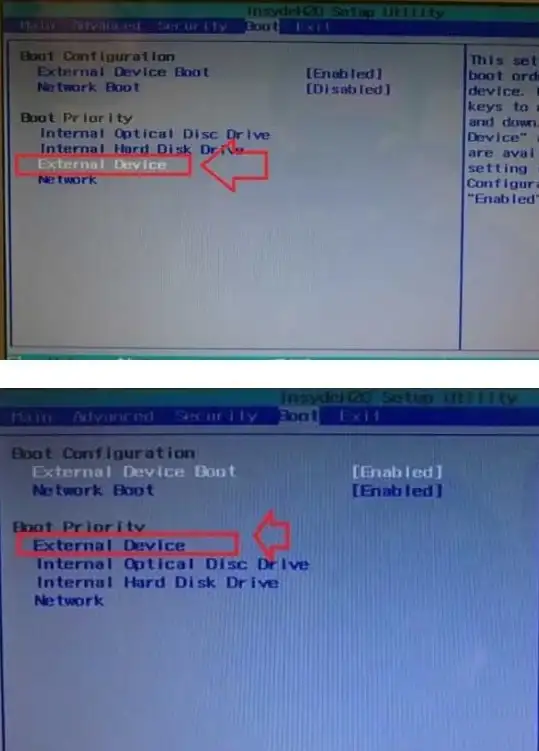
Win + R输入shell:startup回车。- 文件夹里添加或删除软件的快捷方式。
适合场景:想自定义某个软件开机启动,比如天气小工具或笔记软件。
systeminfo - 系统信息查询
适用系统:Windows/macOS(终端命令)
干嘛用的:查看系统详情,包括启动时间、安装日期等,帮你判断启动是否正常。
怎么用:

- Windows:
Win + R输入cmd打开命令提示符,再输入systeminfo回车。 - macOS:打开终端,输入
system_profiler SPSoftwareDataType。
输出示例:会显示“系统启动时间”,帮你发现开机是否过慢。
bcedit - 高级启动配置(谨慎使用!)
适用系统:Windows 10/11
干嘛用的:修改启动引导选项,比如装双系统或调试用。
怎么用:
- 管理员身份打开命令提示符(按
Win + S搜索“cmd”,选“以管理员身份运行”),输入bcedit /enum查看当前配置。
警告:这命令高级,乱改可能导致系统无法启动,新手建议在指导下操作。
macOS 启动管理常用命令
适用系统:macOS
干嘛用的:管理登录项或后台服务。
常用命令:
- 查看登录项:打开“系统设置”>“通用”>“登录项”,但终端里可以用
launchctl list查看后台服务。 - 禁用服务:终端输入
launchctl unload /path/to/service(替换路径)。
场景:Mac 开机慢时,检查登录项里有没有多余 app。
使用小贴士
- 备份优先:改启动项前,记得创建系统还原点(Windows)或 Time Machine 备份(macOS),以防手滑。
- 循序渐进:一次禁用一个启动项,重启测试效果,避免一次性关太多导致问题。
- 日常维护:每月检查一次启动项,及时清理新安装软件的自动启动。
管理启动项就像给电脑做“瘦身”,能让开机速度飞起来,试试这些命令,你会发现电脑其实可以更听话!如果有其他好用的命令,欢迎分享哦~ 🚀
(注:本文信息参考截至 2025-09,基于 Windows 11 和 macOS Sonoma 系统,不同版本可能略有差异。)
本文由 阚代玉 于2025-09-01发表在【云服务器提供商】,文中图片由(阚代玉)上传,本平台仅提供信息存储服务;作者观点、意见不代表本站立场,如有侵权,请联系我们删除;若有图片侵权,请您准备原始证明材料和公证书后联系我方删除!
本文链接:https://xdh.7tqx.com/wenda/808784.html
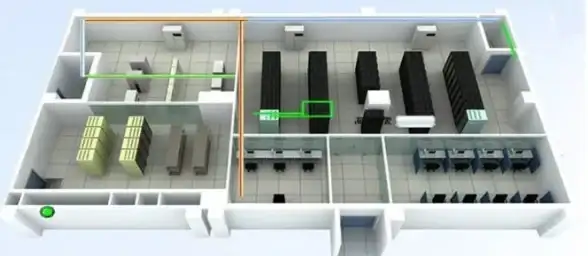
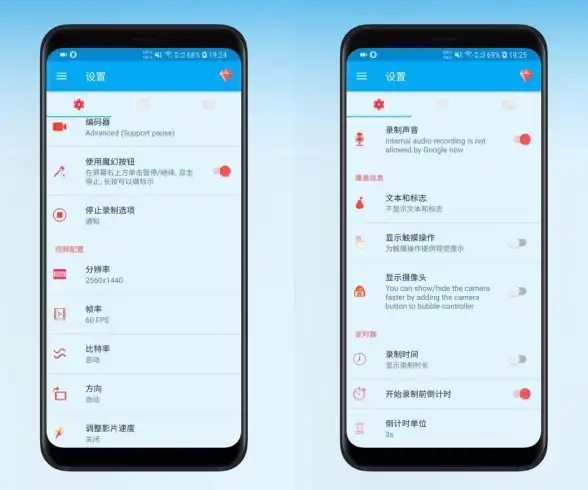
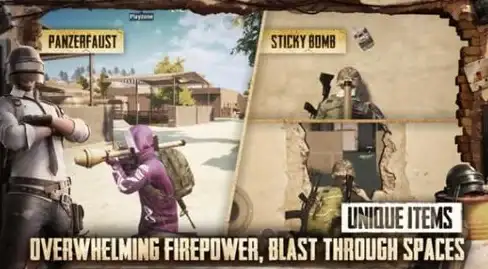



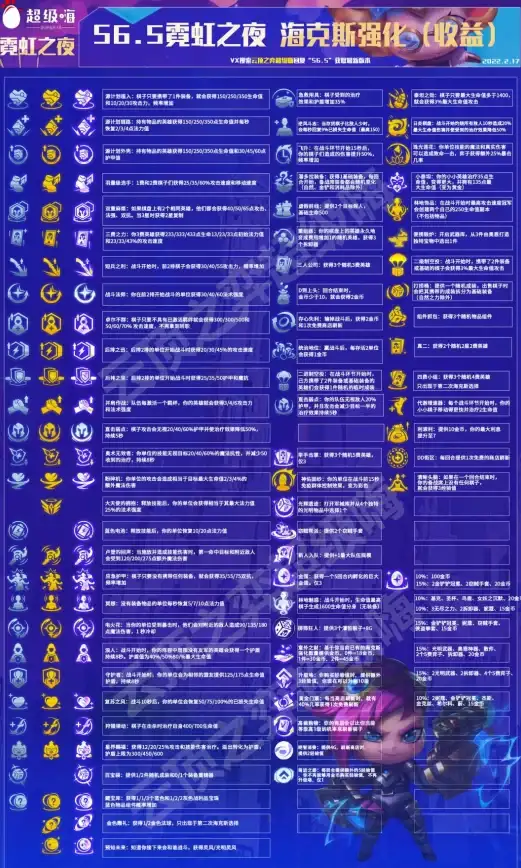


发表评论